windows操作系统概述
windows操作系统

课外活动
• 1.Windows操作系统的发展 • Windows操作系统1985年诞生以来 经历了一些什么发展历程呢?请同学查 阅资料将Windows操作系统的发展历 程中的不同版本查找出来。 • 2.计算机除了DOS和Windows操作 系统外还有那些操作系统?
二、Windows作用
• 师:那么操作系统在计算机中究竟有什 么作用呢? • 生:管理计算机的软硬件资源。 • 它一种系统软件,就象一个总管家 一样负责计算机软、硬件资源的全面管 理,是电脑和人进行沟通的工具。那么 同学们知道有一些什么样的的操作系统 呢?
三、操作系统的发展
• 师:同学们都用过哪些操作系统呢? • 生:Windows98、Windows2000、Windows XP…… • 同学们说的都是现在最常用的Windows操作系统,但是最 早出现的计算机操作系统并不是Windows操作系统,而是DOS 操作系统,它是1985年到1995年的个人电脑上最主要的操作系 统,那么DOS操作系统到底是什么样的呢?我们可以通过 Windows98中的MS—DOS来模拟DOS操作系统。 • 探索活动: Windows98中的MS—DOS方式 • 1)进入MS—DOS环境 • 单击“开始”——“程序”——“MS-DOS方式”,进入到DOS环 境下。 • 2)老师小结 • DOS操作系统采用的是字符界面,用户对电脑的操作一般通过键 盘命令完成,它的操作方法和操作界面对于初学者来说难以掌握。
四、Windows操作系统的特点
• (1)直观、高效的图形用户界面 • Windows的用户界面统一、美观,便于操作者学习 和使用,Windows所有的程序都拥有相同或相似的 基本外观,包括窗口、菜单、工具条等,使用者掌握 了其中一个就不难学会其他软件的基本操作。 • (2)多用户多任务的操作环境 • 多任务:它可以同时运行多个程序,每个程序都是以 窗口的形式出现在桌面上, • 多用户:还可以在同一台计算机上为每个用户保留独 立空间,不同的用户在登录时通过输入不同密码进入 到自己的设置环境中。
windows操作系统的基本概念

windows操作系统的基本概念操作系统是计算机系统中的核心软件,扮演着管理计算机硬件和软件资源、提供良好用户体验的重要角色。
其中,Windows操作系统作为最为普遍和广泛应用的操作系统之一,在个人电脑和企业级计算机中占据重要地位。
本文将介绍Windows操作系统的基本概念,包括其定义、特点和功能。
一、定义Windows操作系统,简称Windows OS,是由微软公司开发的一款基于图形用户界面的操作系统。
它以直观友好的界面和强大的功能而受到广大用户的喜爱。
Windows操作系统采用了基于窗口的图形界面,用户可以通过鼠标、键盘和触摸屏等设备进行操作。
它旨在提供一个简单易用、稳定可靠的计算环境。
二、特点1. 用户友好:Windows操作系统采用了直观的图形界面,使用户可以通过图标、菜单和按钮等元素进行操作,而无需掌握复杂的命令行指令。
这种用户友好性大大提高了操作系统的易用性。
2. 多任务处理:Windows操作系统支持多任务处理,使得用户可以同时运行多个程序,提高了计算机的利用率。
用户可以在同一时间内进行多项操作,无需等待上一个任务完成。
3. 设备兼容性:Windows操作系统具有广泛的设备兼容性,支持各种硬件设备的驱动程序。
用户可以轻松连接和使用各种设备,如打印机、摄像头和音频设备等。
4. 强大的应用软件支持:Windows操作系统拥有众多的应用软件和游戏,满足用户各种需求。
用户可以根据自己的需求安装并使用各类软件,提高计算机的功能性。
三、功能1. 文件管理:Windows操作系统提供了强大的文件管理功能,用户可以轻松创建、复制、移动、删除和组织文件和文件夹。
Windows资源管理器使得文件管理变得简单易用。
2. 网络连接:Windows操作系统支持各种网络连接方式,如有线网络和无线网络等。
用户可以通过网络连接上互联网,并与其他计算机进行通信和共享资源。
Windows操作系统提供了网络设置和安全功能,保障用户的网络连接和数据安全。
Windows操作系统的介绍
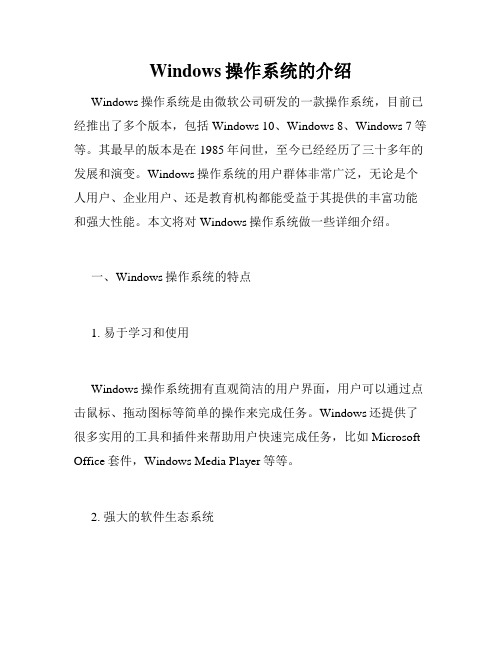
Windows操作系统的介绍Windows操作系统是由微软公司研发的一款操作系统,目前已经推出了多个版本,包括Windows 10、Windows 8、Windows 7等等。
其最早的版本是在1985年问世,至今已经经历了三十多年的发展和演变。
Windows操作系统的用户群体非常广泛,无论是个人用户、企业用户、还是教育机构都能受益于其提供的丰富功能和强大性能。
本文将对Windows操作系统做一些详细介绍。
一、Windows操作系统的特点1. 易于学习和使用Windows操作系统拥有直观简洁的用户界面,用户可以通过点击鼠标、拖动图标等简单的操作来完成任务。
Windows还提供了很多实用的工具和插件来帮助用户快速完成任务,比如Microsoft Office套件,Windows Media Player等等。
2. 强大的软件生态系统Windows操作系统拥有强大的软件生态系统,用户可以在Windows商店中轻松地下载、安装和使用各种应用程序。
这些应用程序包括生产力工具、娱乐软件、网络安全软件等等,可以满足不同用户的需求。
3. 兼容性强由于Windows操作系统在全球拥有广泛的用户,因此它具有极高的兼容性。
Windows操作系统可以与各种软件和硬件设备无缝连接,用户可以随意添加新的硬件设备和软件应用程序。
二、Windows操作系统的版本Windows操作系统有多个版本,每个版本都有自己的特点和目标用户群体。
以下是Windows操作系统版本的一些详细介绍:1. Windows 10Windows 10是目前最新的Windows操作系统。
它具有强大的功能,提供了许多实用的工具和功能来提高生产力和效率。
Windows 10还包括Cortana语音助手、Microsoft Edge浏览器、Xbox游戏流媒体等功能。
2. Windows 8Windows 8在用户界面和使用方式上进行了重大更新和改进。
它的用户界面更加现代化和直观,开发了适用于触摸屏的功能。
认识Windows操作系统
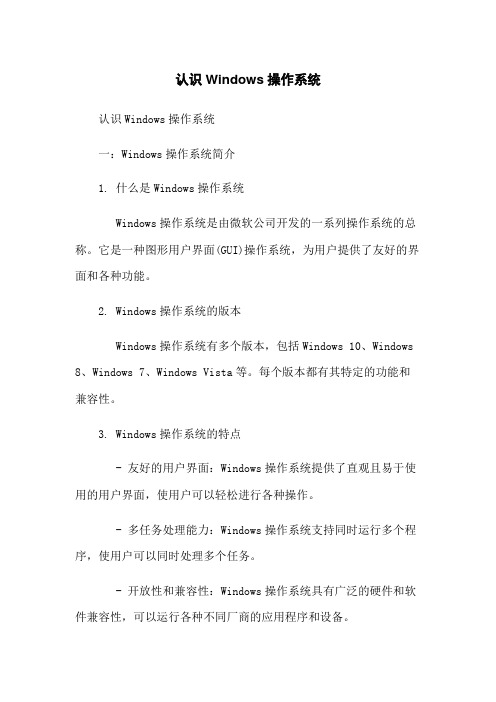
认识Windows操作系统认识Windows操作系统一:Windows操作系统简介1. 什么是Windows操作系统Windows操作系统是由微软公司开发的一系列操作系统的总称。
它是一种图形用户界面(GUI)操作系统,为用户提供了友好的界面和各种功能。
2. Windows操作系统的版本Windows操作系统有多个版本,包括Windows 10、Windows 8、Windows 7、Windows Vista等。
每个版本都有其特定的功能和兼容性。
3. Windows操作系统的特点- 友好的用户界面:Windows操作系统提供了直观且易于使用的用户界面,使用户可以轻松进行各种操作。
- 多任务处理能力:Windows操作系统支持同时运行多个程序,使用户可以同时处理多个任务。
- 开放性和兼容性:Windows操作系统具有广泛的硬件和软件兼容性,可以运行各种不同厂商的应用程序和设备。
- 强大的系统管理工具:Windows操作系统提供了多样的系统管理工具,方便用户对计算机进行管理和维护。
二:Windows操作系统的主要组成部分1. 桌面和任务栏桌面是Windows操作系统的主要工作区域,用户可以在桌面上创建、管理和访问文件和文件夹。
任务栏位于屏幕底部,提供了快速启动程序、系统通知等功能。
2. 资源管理器资源管理器是用户管理文件和文件夹的主要工具,用户可以通过资源管理器查看和操作计算机上的各种文件和文件夹。
3. 控制面板控制面板是Windows操作系统的设置中心,用户可以通过控制面板对计算机的各种设置进行调整,如网络设置、显示设置、声音设置等。
4. 系统工具Windows操作系统提供了多种系统工具,如任务管理器、磁盘清理工具、防火墙等,用于管理和优化计算机的性能和安全性。
5. 网络功能Windows操作系统具有丰富的网络功能,支持网络连接、共享文件和打印机、远程桌面等功能,方便用户在网络环境中进行工作和交流。
操作系统

注:1.可格式化硬盘,软盘。 2.没有格式化的磁盘在第一次使用前必须格式化。 3.由于盘上的目录被破坏或其它原因导致该盘不能使用, 也可以用FORMAT命令进行格式化。 4.格式化硬盘时将提示:( 所有的数据将因格式化而丢失) WRRNING! ALL DATE ON DRIVE C: WUKK BELOST! proceed with format (y/n)?_ NON-REMOVABLE DISK
4. Linux OS 具有完备的网络功能。
5. Mac OS 专门为苹果公司生产的微型计算机开发的操作系统。 6. Free BSD 一种运行在Intel 平台上,可以自由使用的UNIX系统。 可以从Internet上免费获得。真正的32位操作系统。
1 . DOS操作系统
DOS是英文Disk Operating System的缩写,意即磁盘操作系统。 是一种单用户单任务的操作系统. 适用于IBM-PC及兼容机的磁盘操作系统,专门用来管理微机 系统的各种软、硬件资源,负责监视和控制计算机及程序的处 理过程。
(3) 文件删除命令:DEL或ERASE
类型:内部命令 格式:DEL [d:][path]<filename> 功能:删除指定文件 注:1.只能删除文件
2.文件名可以使用通配符
例: C> DEL FILENAME.OLD
(4) 文件复制命令 COPY
类型:内部命令
格式:COPY [d1:][path]<filename1> [d2:][path][filename2][/v] 功能:将一个或多个文件内容复制到指定的磁盘或其它输 出设备上 注:1.当缺省filename2时,目录文件名与源文件名相同
1.Windows 2000 Professional的运行环境和安装 (1)Windows 2000 Professional的运行环境
第二章Windows操作系统

单击“开始”按钮——找到要创建的快捷菜 单——按住CTRL键——按住鼠标左键——拖动到桌 面上的空白区域即可。
程 序 组
日 期 时 间 属 性
请大家跟我做:
修改或查找日期:
单击“月份”右边的箭头——选择你要的月份——单 击“年份”右边的箭头——选择你需要的年份——单 击确定。时间和日期就设置好了。
资
源
管
理
窗口是
器
Windows 集成环境
窗
的一块矩
口
形工作区
选
择
不
连
续
的
文
Ctrl+目标
件
选
择
连
续
的
文
件
Shift+目标
若将当前文件夹中的所有文件全部选定,可用 下述方法实现。
全
方法一:按组合键Ctrl+A,即可选定所有文
选 件。 方法二:在“我的电脑”或“资源管理器”
文 窗口中,单击“编辑”菜单,选其中的“全部选定”
上机练习二:
内容: 1、打开资源管理器,浏览菜单。 2、适当调整资源管理器左右窗口的大小,隐 藏暂时不用的工具栏。 3、使用Windows资源管理器完成以下操作: (1)在D盘上创建一个名为XS的文件夹,再 在XS文件夹下创建两个并列的二级子文件夹, 其名为XS1和XS2。
(2)在D盘中任选3个不连续文件,将它 们复制到D:\XS文件夹中。再在D盘中任 选3个连续的文件复制到D:\XS\XS1文件夹 中。
删除和恢复文件或文件夹
删除操作 方法一:选定文件或文件夹→单击“文件”中 的“删除”,即可将选定的文件或文件夹删除。 方法二:选定文件或文件夹→右键单击→单击 快捷菜单中的“删除”,即可将选定的文件或文件夹 删除。 方法三:选定文件或文件夹→按键盘上的Delete 键即可。
windows操作系统的基本概念
windows操作系统的基本概念
Windows操作系统是指微软公司开发的 Windows 系列的操作系统,它是一个多用户的、多任务的、可扩展的、面向对象的、可视化的、
多媒体应用系统。
它提供了一种强大的、先进的、安全的和可靠的多
媒体计算机平台,为用户提供强大的功能和软件应用。
Windows操作系统主要由内核、设备驱动程序、系统服务、GDI和Shell组成,而也就是包括Windows操作系统的整体架构。
内核是操作
系统的核心部分,是Windows操作系统的核心,其任务是对外部设备
提供安全服务;设备驱动程序是操作系统的核心,是操作系统的接口,主要负责设备控制;系统服务是操作系统中的关键组件,负责系统资
源的各种管理,如内存管理、文件系统管理、输入输出设备管理、进
程管理等;GDI是用来支持图形用户界面的Windows窗口框架,它提供
了用户界面和程序交互的基础;Shell是Windows操作系统的框架,它
提供了用户界面和多种文件系统管理服务,如桌面管理、磁盘管理和
命令行管理服务。
Windows操作系统的功能极其强大,可以满足人们的各种需求,它
以可视化方式来提供强大的软件应用,提供了丰富的操作系统功能,
比如:多任务、网络技术、多媒体技术、安全技术、系统性能管理等等,它不仅使人们的计算机操作更加方便快捷,而且也提供了更高安
全性能,是一款新一代计算机操作系统。
Windows操作系统介绍
Windows操作系统介绍Windows操作系统是由美国微软公司开发的一种广泛使用的操作系统。
自1975年首次推出以来,Windows操作系统经历了多个版本的演变和更新,如今已经成为个人电脑的主流操作系统。
在本文中,我们将详细介绍Windows操作系统的特点、功能和使用方法。
一、Windows操作系统的特点1. 用户友好:Windows操作系统以其简洁直观的用户界面而闻名。
它采用了图形化的操作方式,通过窗口、图标和菜单来帮助用户进行操作,使得用户能够轻松地学习和使用该系统。
2. 多任务处理:Windows操作系统支持多任务处理,允许用户同时运行多个应用程序,并在这些应用程序之间快速切换。
这使得用户可以高效地进行多项任务,提高工作效率。
3. 应用程序丰富:Windows操作系统提供了庞大的应用程序生态系统。
用户可以选择和安装各种各样的应用程序,包括办公软件、娱乐软件、图像处理软件等,以满足不同的需求。
4. 兼容性强:Windows操作系统具有良好的硬件和软件兼容性。
它可以运行在各种不同品牌和型号的个人电脑上,并且支持大量的第三方软件。
二、Windows操作系统的功能1. 文件管理:Windows操作系统提供了强大的文件管理功能。
用户可以通过资源管理器浏览和管理文件和文件夹,进行复制、剪切、粘贴等操作,轻松地组织和管理个人文件。
2. 网络连接:Windows操作系统支持各种网络连接方式,包括有线连接和无线连接。
用户可以通过网络访问互联网、共享文件和打印机等资源,与其他计算机进行通信和文件传输。
3. 多媒体功能:Windows操作系统内置了丰富的多媒体功能。
用户可以使用Windows媒体播放器播放音乐和视频文件,创建和编辑多媒体内容,以及进行语音和视频通话。
4. 安全性保护:Windows操作系统提供了多种安全性保护措施,包括防火墙、杀毒软件和自动更新功能。
这些功能可以帮助用户保护计算机免受病毒、恶意软件和网络攻击的威胁。
windows操作系统的基本概念
windows操作系统的基本概念
Windows操作系统是由微软公司开发的面向个人用户的操作系统,
它是使用最广泛的操作系统之一,普遍被个人用户和企业用户所使用。
Windows操作系统可以安装在电脑上并管理计算机的所有资源,包括处
理器、存储器、I/O设备、网络连接、文件系统和应用程序等。
Windows操作系统将整个计算机系统的控制权交由用户,因此对于Windows操作系统来说,用户就是系统管理员。
Windows操作系统可以
把用户看作是系统中最高级别的用户,它可以访问所有资源,并且可
以控制系统中所有程序和文件的运行状态。
Windows操作系统采用了客户端-服务器架构,它运行在用户机上,用户可以访问网络资源,而服务器则提供资源的访问控制方面的支持。
Windows操作系统采用了分层的模型,各个层次的系统核心会在上一层
结束后再传递到下一层,这种方式可以很好地节省时间。
Windows操作系统采用了模块化的设计,它可以把一个大的任务分
割成一系列小的子任务,每个子任务都是独立的,可以在不同的硬件
环境下运行。
Windows操作系统可以帮助用户更容易地解决问题,因为
它能够轻松地将一个复杂的任务分解成一系列简单的任务。
最后,Windows操作系统采用了抽象的概念,它是一种软件设计的
基本原则,即把一个复杂的系统抽象为一系列模块化的组件,使系统
更容易理解和管理。
抽象是一种非常精妙的设计方式,可以帮助我们
减少无用的工作量,运行更高效。
06.Windows操作系统
控制面板
Windows图形用户界面一部分,可通过开始菜单访问 提供丰富的专门用于更改 Windows外观和行为方式的工具,如:
- 应用程序管理:安装、卸载和启动应用程序,添加或删除Windows组 件等 - 设备管理–查看系统设备信息、更新驱动程序和停用设备等 - 用户管理 、 网络管理
磁盘清理
• 帮 件和可以安全删除的不需要的程序文件。可供删除
二、Windows计算机管理 2.2 设备管理
设备管理器可用于查看计算机中安装了哪些设备、更新这 些设备的驱动程序软件、检查硬件是否正常工作,以及更 改硬件设置 驱动程序
- 最多有256个字符;不区分大小写;不能出现?\/<>*等
文件扩展名(后缀)
显示/隐藏
二、Windows计算机管理
地址栏 文件列表 列标题 功能区 后退、前进 和向上按钮 详细信息 搜索框 /预览
状态栏
二、Windows计算机管理
文件的打开与保存
ctrl+s
处理器 内存 磁盘
二、Windows计算机管理
Windows中一切都是以文件的形式存在的,并以文件夹 (目录)的方式、按层次组织在一起
文件资源管理器(explore)可用于查看计算机中的所有资源, 特别是其树形的文件系统结构,此外,还可以对文件进行 各种操作,如打开、复制、移动、删除等
- 多种启动方法( + e)
Windows对文件/文件夹的命名规定
文件分配表的例子
二、Windows计算机管理
“控制面板”-“管理工具”-“计算机管理”-“磁盘管理”/“碎片整理” /“磁盘清理”
磁盘管理
• 查看磁盘属性 – 磁盘类型、 文件系统类型、空间使用情 况等
- 1、下载文档前请自行甄别文档内容的完整性,平台不提供额外的编辑、内容补充、找答案等附加服务。
- 2、"仅部分预览"的文档,不可在线预览部分如存在完整性等问题,可反馈申请退款(可完整预览的文档不适用该条件!)。
- 3、如文档侵犯您的权益,请联系客服反馈,我们会尽快为您处理(人工客服工作时间:9:00-18:30)。
1
0
1
2
1
0
整理ppt
5
中断优先级:中断的优先程度.原则上,高、低 优先级中断同时到先响应高级中断。高级中 断可以打断低级中断处理程序的运行,同级 中断同时到时,则按位序响应。
高级中断处理 中级中断处理 低级中断处理
整理ppt
6
中断优先级设计原则:一般来说,高速设备 的中断优先级高,慢速设备的中断优先级低。 因为高速设备的中断被处理机优先响应可以 让处理机尽快地向他发出下一个I/O请求, 提高高速设备的利用率。在交互式系统中也 可以考虑用户响应满意优先原则。
整理ppt
19
PS
硬件保存
增
PC
长
r0
方
nps(新ps)
向
r1
r6
总控程序保存
dev (trap号)
整理ppt
11
断点和恢复点图示 恢复点 断点
整理ppt
12
2、核心态与用户态
核心态(系统态,监督方式,管态):允许特权 指令执行的状态,在此状态下地址空间也较 大. 用户态(用户态,用户方式,目态):一般程序 所运行的状态. PS(PSW):处理机状态字.寄存处理机运行状 态的寄存器.
•当前处理机状态. •处理机优先级 •各种控制位(如,外中断赋能位)*
通道(或设备) 输入输出完成后,必须告诉 CPU,让CPU继续输入输出以后的事情, 通道(或设备)通过向CPU发中断告诉CPU此 次输入输出结束。
整理ppt
2
异常(陷入)引入:用于表示CPU执行指令 时本身出现算术溢出,零做除数,取数时的 奇偶错,访存指令越界,或就是执行了一条 所谓“陷入指令”(用于实现系统调用)等 情况,这时中断当前的执行流程,转到相应 的错误处理程序或陷入处理程序。
中断: 与正执行指令无关,可以屏蔽
异常或陷入: 与正执行指令有关,不可屏蔽*
整理ppt
4
2.1.2中断的分级与屏蔽
中断寄存器:寄存中断事件的全部触发器。
中断位:每个触发器称为一个中断位,当发 生某个中断事件时相应位被置上。
中断序号:给中断的一个顺序编号. 中断响应:由硬件在执行每一条指令的最后 时刻判断是否有中断,有则无条件转入操作 系统的中断处理程序. 中断寄存器图示*
第三讲 中断系统
目的与要求:理解内核程序运行机制--中 断/异常(陷入)机制及中断/异常(陷入) 处理过程。
重点与难点:中断系统概念及中断/异常(陷 入)处理过程。
作业:1,5,6
整理ppt
1
第二章 操作系统结构
2.1中断/异常(陷入)
中断的引入:为了开发CPU和通道(或设备) 之间的并行操作,当CPU启动通道(或设备) 进行输入输出后,通道(或设备)可以独立工 作,CPU也可以转去做与此次输入输出不相 关的其它任务。
中断/异常(陷入):指系统发生某个异步/同 步事件后,处理机暂停正在执行的程序,转去 执行处理该事件程序的过程。
整理ppt
3
2.1.1中断/异常(陷入)分类
中断(外中断) I/O中断 时钟中断
广义中断
系统调用
异常(内中断) 陷入
缺页 断点指令 其它程序性异常
(如算术溢出等) 中断(狭义)与异常(陷入)的区别:
如某机上的UNIX系统把中断级别分为: 时钟中断:中断优先级=6级 磁盘中断:中断优先级=5级 终端等其它处理机正运行程序的中断 响应级别。在中断处理程序运行前设置。即 当处理机处理某一优先级中断时,只允许处 理机去响应比该优先级高的中断,而屏蔽低 于或等于该优先级的中断。
整理ppt
15
中断处理的流程图:
保护现场 分析中断原因
该级还有中断 ?
有条件地 进行低调
恢复现场
整理ppt
16
某机UNIX中断处理详细过程:
1.中断,异常(陷入)进入
•硬件自动将当前PC,PS存入暂存寄存器. •硬件按中断号从指定的中断向量单元中取 出新的PC,PS内容装入 PC,PS寄存器. •将原PC,PS保存到现场保护区栈*
中断屏蔽:指禁止处理机响应中断或禁止中 断出现.
整理ppt
8
中断屏蔽有两种方法:
•硬件实现(软件置处理机优先级,硬件按系统 设计时的约定屏蔽那些低优先级中断) •软件实现(由软件按中断优先级约定置屏蔽 寄存器)*
软件实现中断屏蔽图示
中断寄存器 屏蔽寄存器
1
1
1
0
整理ppt
响应中断*
9
2.2中断/异常(陷入)响应和处理
辑发现发生了异常(陷入)则转入操作系统
内的异常(陷入)处理程序。
整理ppt
10
几个基本概念
1、断点和恢复点
PC: 程序计数器.指向马上要执行的那一条 指令. 断点: 检测到中断时,处理机刚执行完的那 条指令地址. 恢复点:断点的逻辑后续指令地址.PC的值. 现场信息:指中断那一刻确保被中断程序能 继续运行的有关信息.如PC,通用寄存器,特殊 寄存器等.*
整理ppt
13
3、中断向量
中断向量:一片存放中断处理程序入口地址 和程序运行所需处理机状态字的内存单元。
硬件按中断号,异常(陷入)类型的不同通 过中断向量表散转。
整理ppt
14
中断/异常(陷入)处理的一般过程
•中断,异常(陷入)进入 •保存现场 •分析原因,转中断/异常(陷入)处理程序 •恢复现场
•CPU能够在每条机器指令执行周期内的最 后时刻扫描中断寄存器,“询问”是否有中 断信号。若无中断信号,CPU继续执行程序 的后续指令,否则CPU停止执行当前程序的 后续指令,无条件地转入操作系统内的中断 处理程序。这一过程称为中断响应。
•异常(陷入)是在执行指令的时候,由指
令本身的原因发生的,CPU中指令的执行逻
整理ppt
17
2.保存现场 现场保存/恢复过程示例.
整理ppt
18
一个现场区栈帧的形成过程:
•硬件将PS,PC压栈,且根据中断类将中断向量表中 的新的PS,PC值送PS,PC寄存器. •中断入口第一条为转总控程序指令,该特殊转移指 令将r0压栈且将中断处理程序地址存入r0. •由总控程序将新的PS压栈(因其中有陷入号信息). •由总控将r1,r6压栈(r6中为栈指针,此时是上一栈 帧顶或用户栈顶).由总控从新PS低五位截取trap号 进入栈. •总控在转相应中断(trap)处理程序时,将返回地址 压栈. •由各中断(trap)处理程序先将r5,r4,r3,r2压栈,返 回总控时恢复r2,r3,r4,r5.*
